Neue Filme von Karamela
 |
Seit gestern gibt es für die Kinder neue Filme von Karamela, die sich mit dem Bereich der Kommunikation und Gesundheit auseinandersetzen. |
Die Titel der drei Filme, die Sie im Bereich der Kids - damals.hier finden (Symbol ist die Uhr), lauten:
Wie bereits die Titel verraten, geht es um das Thema Selbstwert, Essen sowie Konflikte.
Dazu könnten spannende Aufgaben von Seiten der Lehrpersonen entwickelt werden, die als Basis für die Arbeit dienen.
Tag des Passwortes
 |
Heute ist der internationale Tag des Passwortes. Vielleicht kann dies ein Moment sein, um darüber nachzudenken, wie man mit den eigenen Passwörtern umgeht. |
Immer mehr und immer öfter wird ein Passwort verlangt. Dabei gibt es kaum Unterschiede, ob es sich um einen Blog handelt oder um einen Zugang zum eigenen Bankkonto.
Entscheidend ist, dass man für die Benutzung vielleicht darauf achtet, wie sicher ein Zugang sein muss. Je sicherer der Zugang sein muss (z.B. SPID, Bankkonto...), desto wichtiger ist es, ein starkes Passwort zu generieren.
Die drei häufigsten Passwörter sind:
- password
- 123456 oder 123456789 (mit oder ohne 0)
- die Namen der Partner oder Kinder
Eine Hilfe können 'digitale Tresore' (sind kleine Apps, die man am PC oder Smartphone installiert) sein, die helfen, die Sammlung an Passwörtern zu verwalten. Aber Achtung: wenn es nicht mehr funktioniert oder verloren geht, hat man keine Chance, diese wieder herzustellen.
Dieses Thema kann auch für den Unterricht sehr spannend sein. Man denke nur daran, was andere mit dem Passwort anstellen können, wenn sie es haben. So kann man z.B. Beiträge unter einem falschen Namen verwenden.
Es bietet sich an, mit den Kindern über die Folgen nachzudenken, wenn ein Passwort zu locker weitergegeben wird oder wenn es auf einem Zettel auf dem Tisch liegt.
Überlegen Sie mit den Kindenr, wie man sichere Passwörter erstellt, wie man sie sicher aufbewahren kann und was es bedeutet, wenn es in die falschen Hände kommt. Dies kann ein kleines Projekt für die Klasse sein.
Mit dieser Arbeit leisten Sie einen wertvollen Beitrag zur medienkritischen Bildung.
Digitalisierung - gesellschaftliche Bildung
Im Rahmen der Überarbeitung der Rahmenrichtlinien wurden einige Beispiele verfügbar gemacht, wie man den Bereich der Digitalisierung konkret umsetzen kann.
Gegliedert ist es nach verschiedenen Schwerpunkten und sie sollen exemplarisch zeigen, wie man diese konkret umsetzen kann.
Diese Beispiele aus dem Unterricht werden in diesem Blog ständig erweitert.
Gesellschaftliche Bildung - Digitalisierung
News zum Videochat
Seit dieser Woche wurde das System umgestellt und es gibt jetzt mehrere Möglichkeiten, Videokonferenzen mit den Kindern durchzuführen.
Neben Jitsi, das der Standard im Videochat auf blikk bleibt, wurde nun auch die Möglichkeit geschaffen, den Videochat von MS TEAMS zu nutzen. Dabei ist es nicht notwendig, dass die Kinder einen Account haben.
Hier finden Sie die entsprechende Anleitung, wie das genutzt werden kann.
Video-Chat-Einstellungen auf blikk
Auf diese Weise sollte es nun problemlos funktionieren. Klassen, die TEAMS wegen des Videochats gewählt haben, können nun die Vorteile beider Systeme nutzen und über blikk die Videokonferenzen auf TEAMS durchführen.
Klassik - Adventskalender
Das Haydn-Orchester hat einen sehr schönen Adventskalender gestaltet, der aus Bildern aus Südtirol und Aufnahmen klassischer Musik besteht.
Dies kann im Unterricht zur Entspannung und auch als besinnlicher Teil in den Unterricht mit eingebaut werden. Gleichzeitig bietet es die Möglichkeit, die Kinder in die Welt der Klassik einzuführen.
Studiare e ripassare con Kahoot! in classe e da remoto.
Un'attività piacevole e coinvolgente per il ripasso e il fissaggio anche delle regole grammaticali e del lessico, in classe o durante una videoconferenza, è quella che puoi creare con Kahoot!.
L'attività richiede l'uso di un dispositivo mobile (smartphone, tablet o pc).
Molto semplice da utilizzare, Kahoot! ti permette, nella sua versione gratuita, di creare quiz a scelta multipla o con vero/falso su qualsiasi argomento, e di far partecipare la tua classe con uno smartphone, un tablet o un pc, senza bisogno di loggarsi con un account. Puoi organizzare delle squadre e creare sfide avvincenti.
Come si fa?
-
Loggati alla piattaforma con il tuo indirizzo di MS-Teams o Google G-Suite, oppure usa il tuo indirizzo di posta elettronica privato,
-
crea un quiz con le domande che vuoi (oppure scegline uno già fatto e modficalo come vuoi),
-
imposta le risposte corrette e il tempo per rispondere ad ogni domanda,
-
rendilo più avvincente con un video o le numerose immagini della galleria,
-
una volta terminato, provalo per essere certo che sia tutto corretto.
-
Infine invita i tuoi studenti tramite il codice che verrà generato automaticamente e che sarà visibile sullo schermo del tuo pc.
-
Se sei in classe, usa la LIM o il grande schermo per rendere la piattaforma di gioco visibile agli alunni.
-
Se sei in videoconferenza, condividi il tuo schermo in modo che le domande, i punteggi e il podio finale siano visibili a tutti.
- Leggi ad alta voce domande e risposte durante il gioco, in questo modo permetti anche a chi ha più difficiltà a leggere, di poter rispondere
- Se nella tua classe ci sono alunni con bisogni educativi speciali allunga i tempi di risposta in modo che tutti possano rispondere prima che il tempo scada.
- Abbassa la tipica musica del Kahoot! per permettere anche a chi fa fatica a concentrarsi di trovare la risposta corretta.
- Se hai alunni daltonici, spiegagli che possono scegliere la risposta esatta in base alla forma geometrica collegata ad ogni risposta.
Cosa devono fare i partecipanti?
-
Si collegano alla pagina web Play Kahoot.it! con il loro dispositivo,
-
inseriscono il codice che leggono sul tuo schermo, il loro nome o un nickname,
-
e sono pronti per partecipare.
Al termine del gioco, puoi controllare con i tuoi alunni le risposte sbagliate, consultare il report e valutare i risultati dei singoli alunni.
NON DIMENTIARE DI PREMIARE IL PODIO!
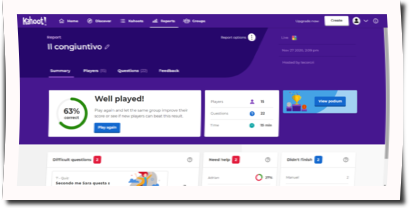
Puoi intervenire con esercizi o spiegazioni di rinforzo oppure, selezionando la modalità Challange, può inviare nuovamente il quiz, anche direttamente alla piattaforma MS-Teams o Google G-Suite come compito per farglielo ripetere da soli e valutare i progressi.
Se non usi una piattaforma, puoi condividere il tuo Kahoot! utilizzando il link o inviandolo per e-mail.
Buon divertimento!
Eine schöne Adventszeit!
Alle warten gespannt auf Weihnachten. Das Warten können wir unseren Schülern mit einem selbst erstellten und der Klasse angepassten Adventskalender verkürzen.
Dazu bietet sich die Seite www.genial.ly an.
Auf dieser Seite befinden sich viele Vorlagen zu den verschiedendsten Bereichen. Teilweise sind diese kostenpflichtig, sehr viele sind aber frei verfügbar. Dazu sind viele Erklärvideos eingebaut.
Viel Spaß beim Durchstöbern der Seite!
Wie erstelle ich einen Adventskalender?
- Anmelden auf der Seite: www.genial.ly
- Auswahl: Vertical Infographie
- letzte Vorlage: Adventskalender
- rechts unten: user this template
- und los gehts: Fenster mit anderen Bildern ersetzen, Fenster mit Texten, Videos, Bilder, Memory, Audios... füllen.
- Link kopieren/teilen.
Ich wünsch euch eine schöne Adventszeit!
Angelika Engl
Medienbildung: Netiquette
Zahlreiche Kinder und Jugendliche sind nun sehr stark in die Welt des Internets eingetaucht und haben über verschiedene Möglichkeiten gemeinsam diskutiert, Beiträge erstellt und sich ausgetauscht.
Wenn man die Diskussionen Erwachsener in den verschiedensten Foren (Nachrichtenportale, Socialmedia etc.) anschaut, wird man sich bewusst, dass großer Handlungsbedarf besteht. Die Beiträge sind meist anonym und es fehlt sehr häufig das Bewusstsein, dass auch hier ein höflicher Ton zum guten Benehmen gehört.
Wir haben in einigen Beiträgen auf blikk nun gesehen, dass man hier bereits bei den Kindern reagieren muss, da manche die Grundregeln der Netiquette nicht kennen oder achten.
Ein Medienexperte hat es mal so formuliert:
'Was man nicht bereit ist, auf einem großen Platz mit Menschenmenge hinauszurufen, sollte man noch weniger im Internet tun!'
Dies kann ein sehr guter Ansatz sein, der hilft, zu entscheiden, in welcher Form man Kommentare erstellt.
Die Kinder imitieren Vorbilder, auch in der digitalen Welt, aber es muss auch thematisiert werden. Sie erleben nun in den verschiedenen Blogs und Angeboten, was es heißt, sich weltweit zu äußern.
Unterricht
Hier ist nun die Möglichkeit gegeben, sich mit dem Thema Netiquette zu beschäftigen.
Dazu bieten sich Gesprächskreise an, in welchen die Kinder von ihren Erfahrungen berichten und in denen man mit ihnen gemeinsame Regeln für Verhalten im Internet erarbeitet.
Wichtig ist, dass den Kindern bewusst wird, dass ihre Beiträge Wirkung auf andere haben und dass sie sich auch bewusst werden, dass diese Art der Kommunikation anders ist als die von Angesicht zu Angesicht.
Sie sollen sich auch bewusst werden, dass Beiträge andere verletzen können.
Beispiele für gute Kommunikation können den Kindern eine Hilfe sein. Man kann diese gemeinsam mit ihnen erarbeiten.
Vielleicht hat jemand eine Idee, wie man dieses Thema im Unterricht erarbeitet werden kann, dann wäre es toll, wenn man diese Idee in den Kommentar einfügt.
Blog Videochat via Teams einrichten
Hier finden Sie eine Anleitung, wie Sie die Videokonferenz von TEAMS (MS) in den Blog einbinden können.
Blog Videochat via Teams einrichten.
Dies kann eine Alternative zu Jitsi sein, das wir aktuell nutzen.
Videochat mit Klassen
Aktuell sind wieder Videokonferenzen angesagt. Waren es im Frühjahr nur sehr wenige, die diese Möglichkeit genutzt haben, ist die Situation nun eine ganz andere. Plötzlich scheint es DAS Werkzeug in blikk zu sein.
Auf blikk arbeiten wir mit Jitsi. Dabei haben sich einige Probleme ergeben, die mit den massiven Zugriffen (über 9000) zu tun haben, die vor allem am Morgen erfolgen (zwischen 8.00 und 9.00)
Damit das funktionieren kann, sind vielleicht einige Strategien zu überlegen.
Für welche Zwecke möchte man es nutzen?
- Kurze Einführungen
- Treffen der Klasse für den sozialen Aspekt
- Präsentationen
- ...
Damit es keine größeren Probleme in Zukunft gibt, sollte über folgende Möglichkeiten nachgedacht werden:
- Nicht gleich am Morgen um 8.00 einsteigen, sondern überlegen, ob man es evtl. auch zu einem späteren Zeitpunkt machen kann. Auch der Nachmittag bietet sich da an.
- Arbeiten mit kleineren Gruppen, da bei 20 Kindern auch die Kinder selbst kaum zu Wort kommen können.
- Kürzere Treffen durchführen (abhängig vom Alter)
- Neben den Videochats gibt es auch noch die ganzen anderen Möglichkeiten in den Blogs (einige Beispiele findet man in diesem Blog), die den Unterricht doch recht spannend machen können.
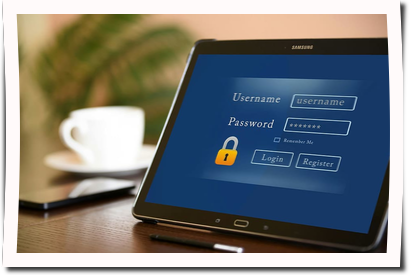
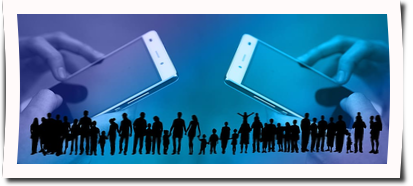
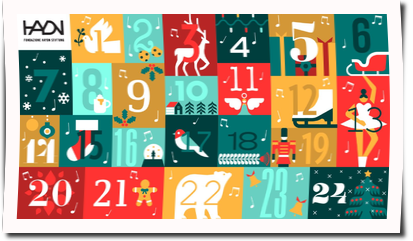
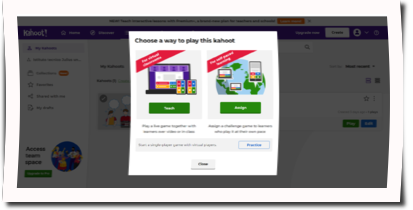
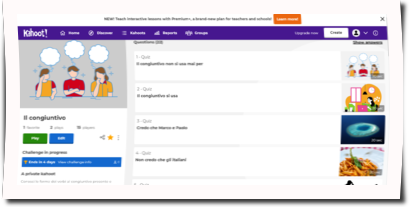
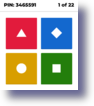
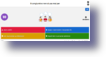
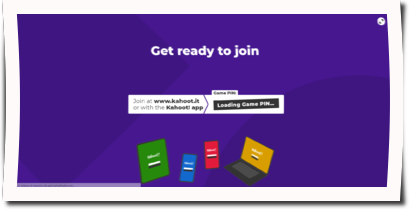
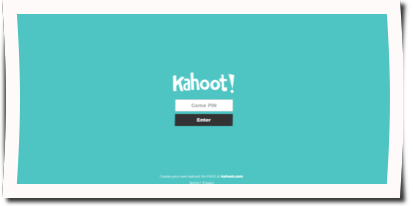
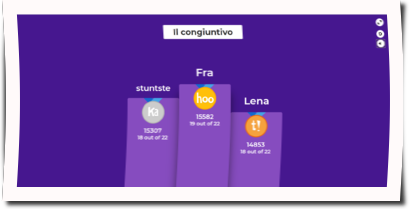
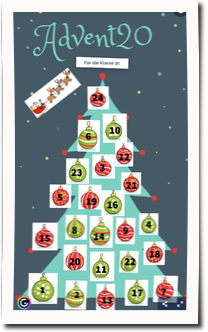
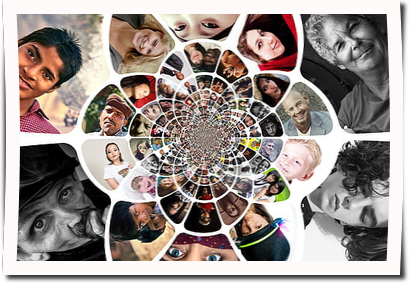
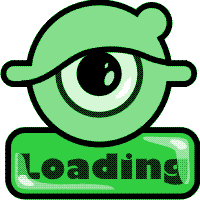
Kategorien: AktuellesThemen